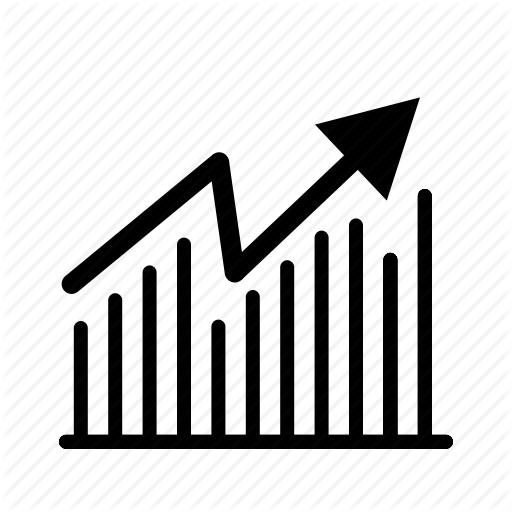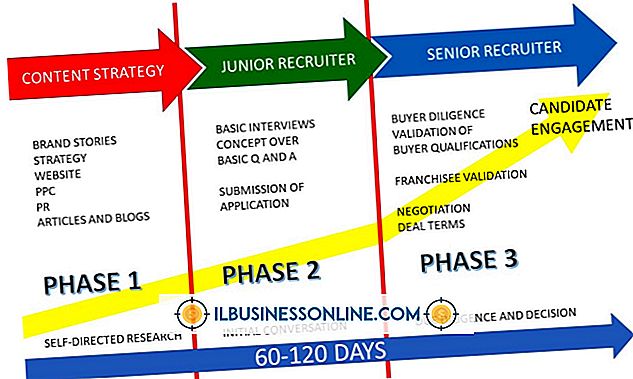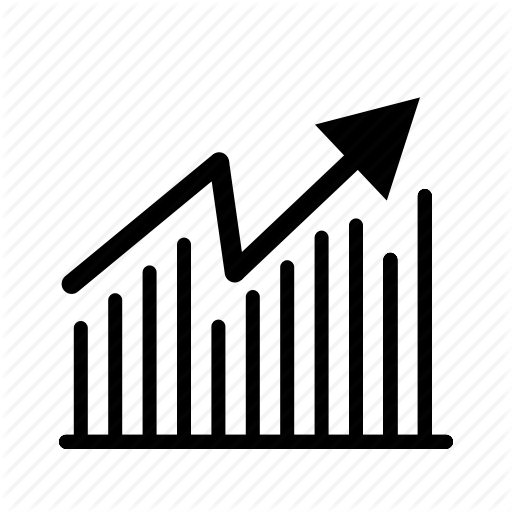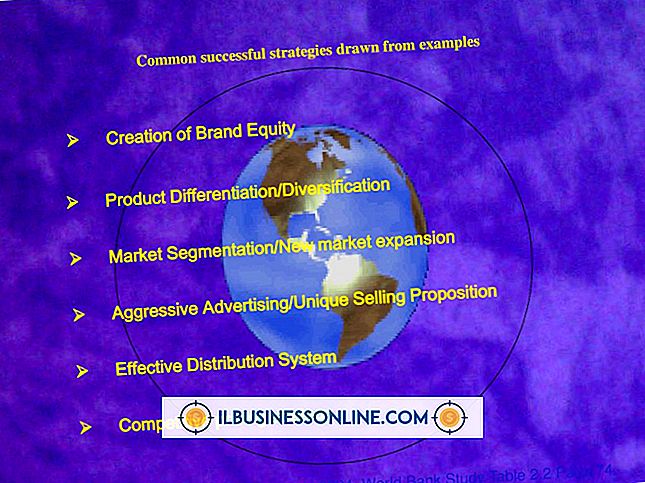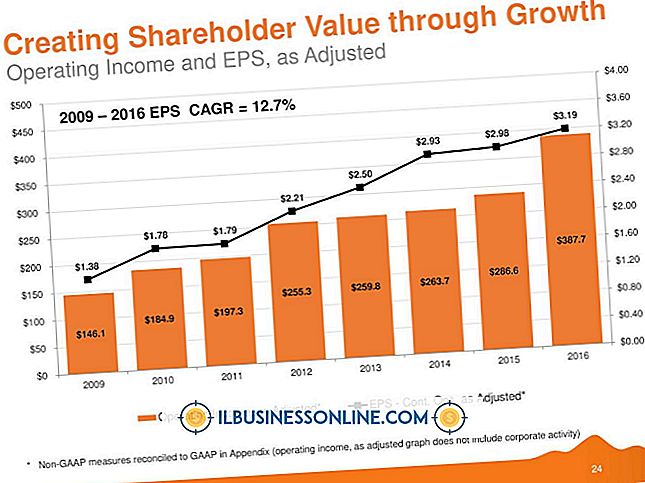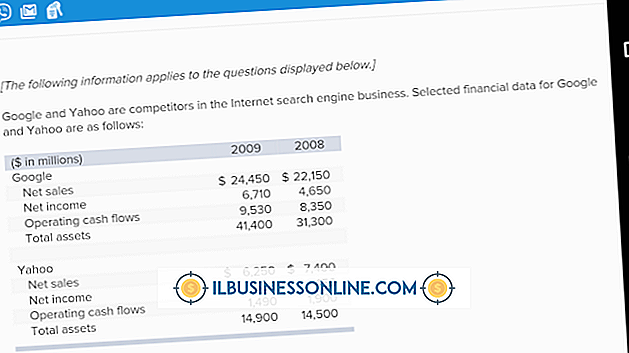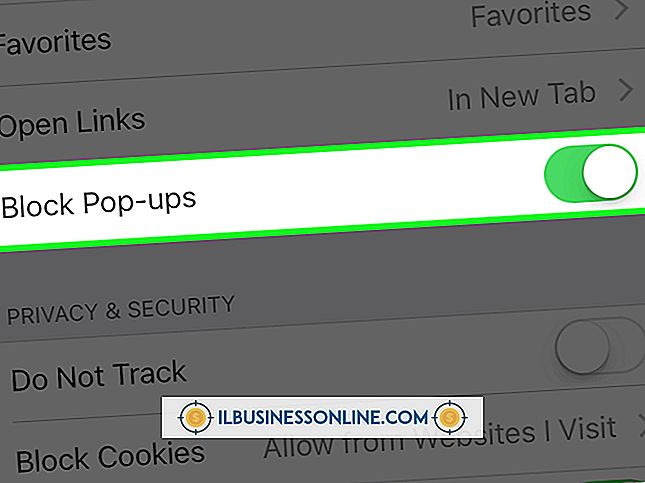Cómo agrupar direcciones de correo electrónico en Microsoft Outlook

Microsoft Outlook 2013 opcionalmente agrupa las direcciones de correo electrónico en distintas categorías, para que estén mejor organizadas. La agrupación de correos electrónicos también le permite dirigir rápidamente un solo correo electrónico a todos en una categoría. De forma predeterminada, Outlook no asigna direcciones de correo electrónico a categorías, pero puede hacerlo manualmente a través de la función Categorizar.
Categorizar correos electrónicos
Haga clic en "Personas" en la parte inferior de Outlook 2013 y luego seleccione "Lista" en el grupo de Vista actual. Al hacer clic en "Categorías" en el grupo de arreglos de la pestaña Ver, podrá ver las asignaciones de categorías actuales y arrastrar y soltar correos electrónicos en las categorías enumeradas. Alternativamente, al hacer clic con el botón derecho en cualquier contacto seleccionado, señalar "Clasificar" y luego seleccionar una categoría asigna los correos electrónicos seleccionados a esa categoría. Para crear una nueva categoría, haga clic en "Clasificar" en la pestaña Inicio, seleccione "Todas las categorías" y elija "Nuevo". Luego, puede asignar un nombre, color y tecla de acceso directo a una nueva categoría. Alternativamente, puede usar una de las seis categorías genéricas preexistentes; la primera vez que use uno de estos, se le solicitará que opcionalmente le cambie el nombre.